Seguramente tu tienes Windows 7 Starter, y estas buscando ayuda de como cambiar el Fondo de pantalla,la imagen del escritorio etc etc.
Y bueno lo que te tengo es la solución a tus problemas, lo único que tienes que hacer es descargarte este archivo ejecutable que lo único que va ha hacer es generarte una nueva pestaña para que puedas aplicar dicho cambio.
Para la instalación es la instalación común en un archivo de este tipo en W7
Después les pedirá que reinicien.
Una vez reiniciado se nos generara la opcion de cambiar el fondo la opcion PERSONALIZAR.

Una vez hecho esto ya sera mucho mas sencillo ponerle fondo de pantalla a su escritorio.
Si tienes problemas con el parche te a que actualices en esta entrada te digo como hacerlo sin programas.
Aqui unos wallpapers .
Y bueno lo que te tengo es la solución a tus problemas, lo único que tienes que hacer es descargarte este archivo ejecutable que lo único que va ha hacer es generarte una nueva pestaña para que puedas aplicar dicho cambio.
Para la instalación es la instalación común en un archivo de este tipo en W7
- Le damos clic derecho y ejecutar como administrador
Después les pedirá que reinicien.
Una vez reiniciado se nos generara la opcion de cambiar el fondo la opcion PERSONALIZAR.

Una vez hecho esto ya sera mucho mas sencillo ponerle fondo de pantalla a su escritorio.
Si tienes problemas con el parche te a que actualices en esta entrada te digo como hacerlo sin programas.
Aqui unos wallpapers .
Read More »

































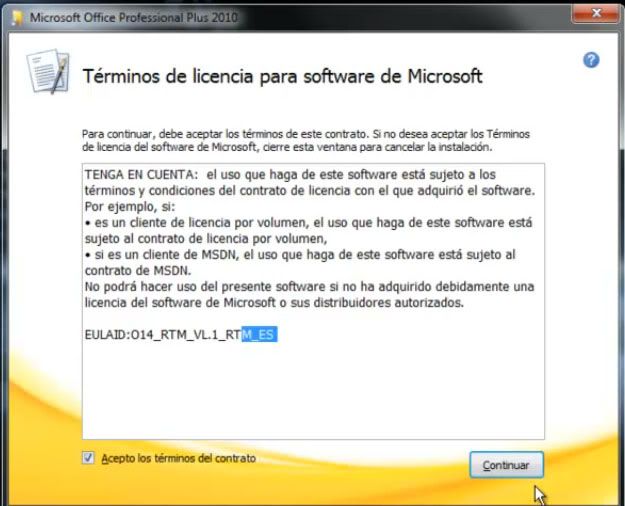
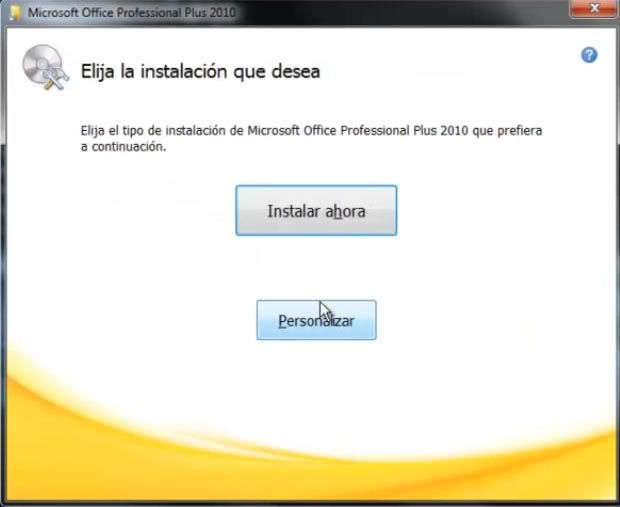
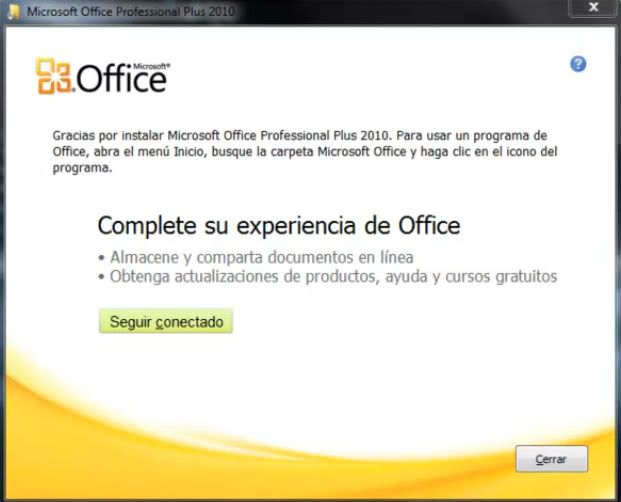
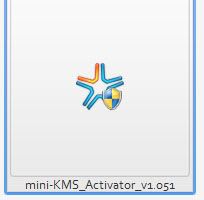
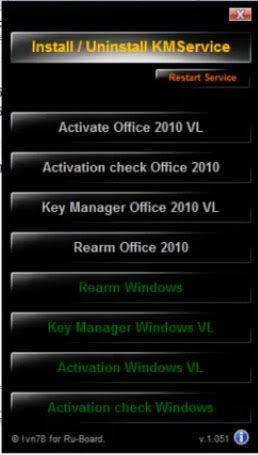
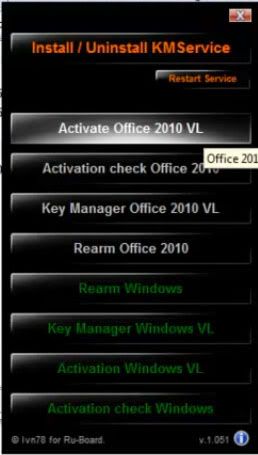
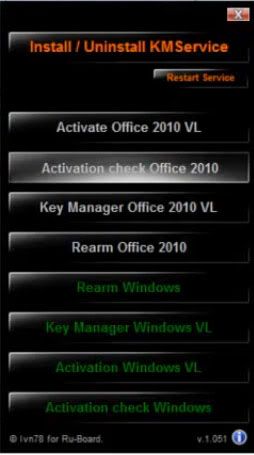


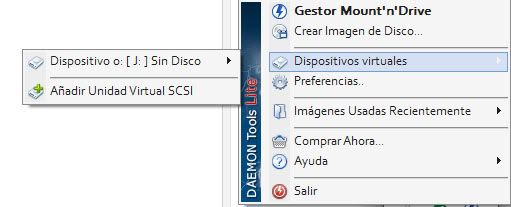
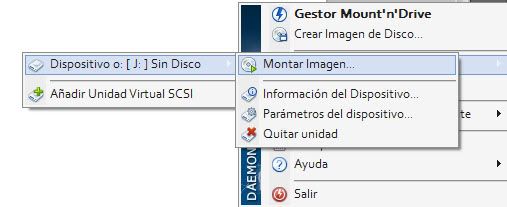
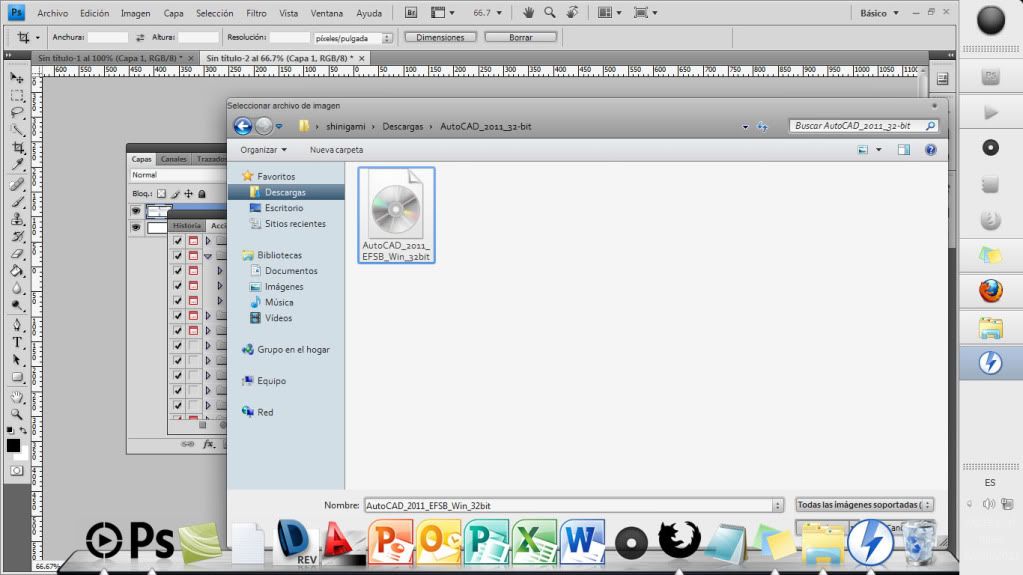
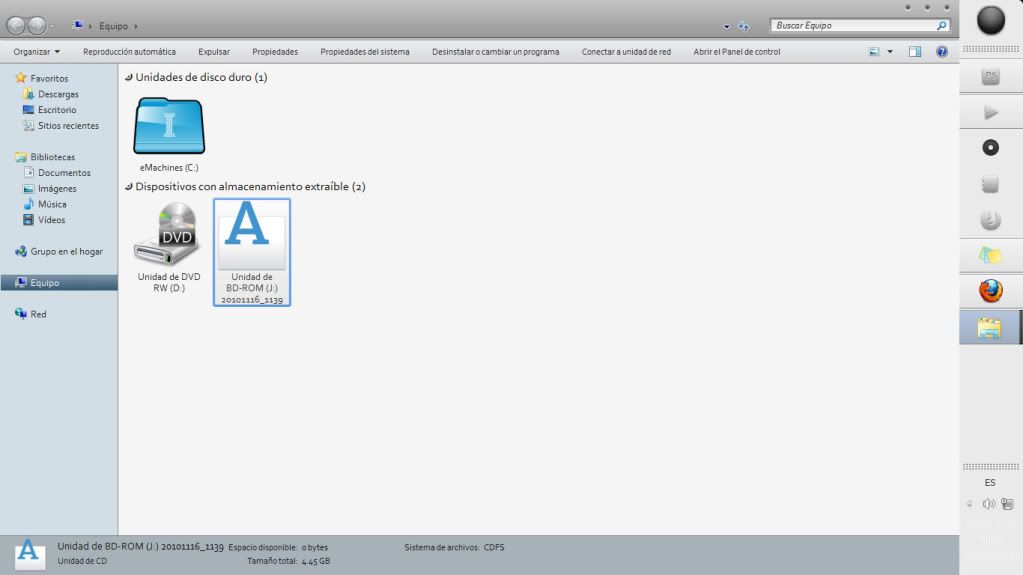
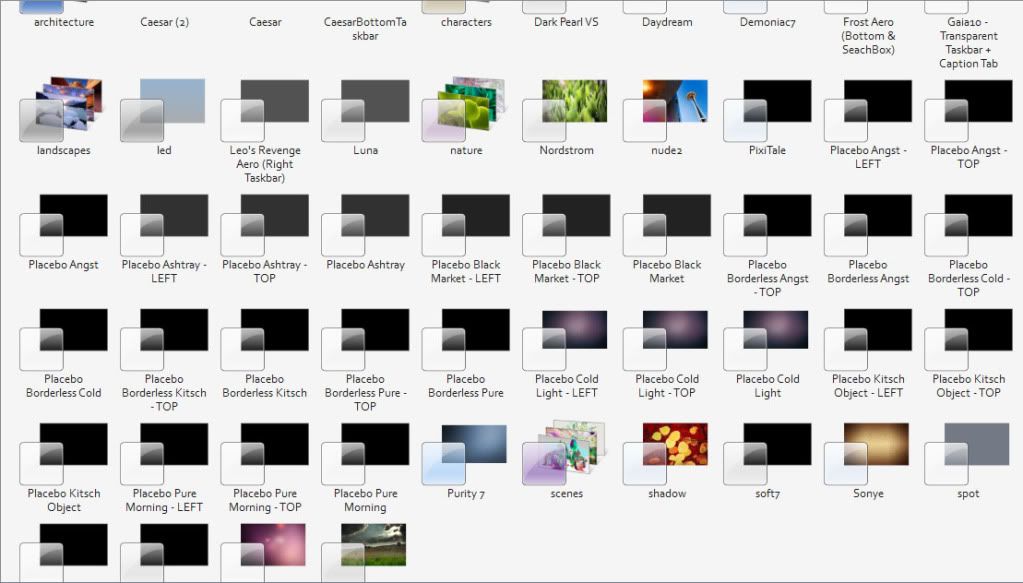


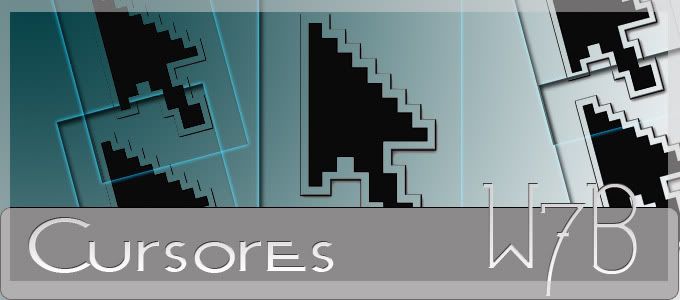
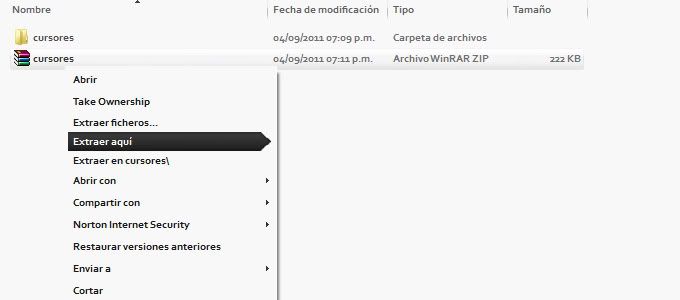
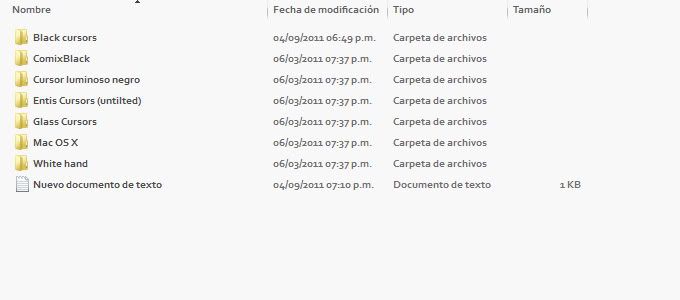
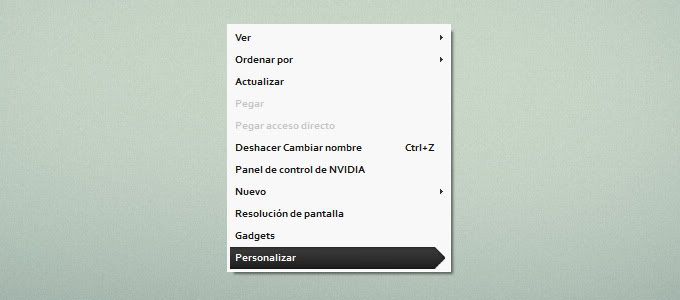
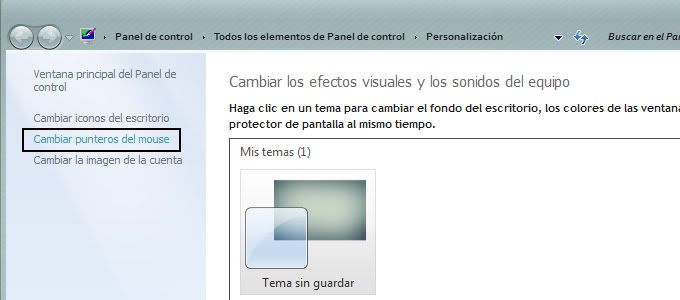
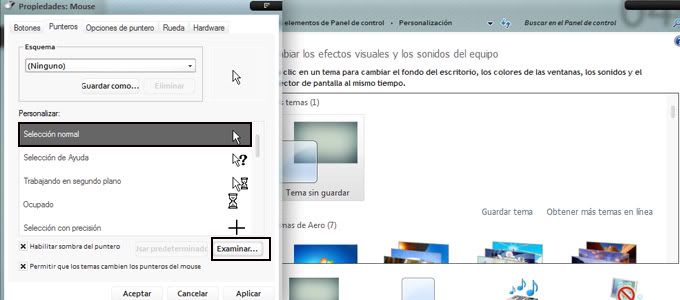
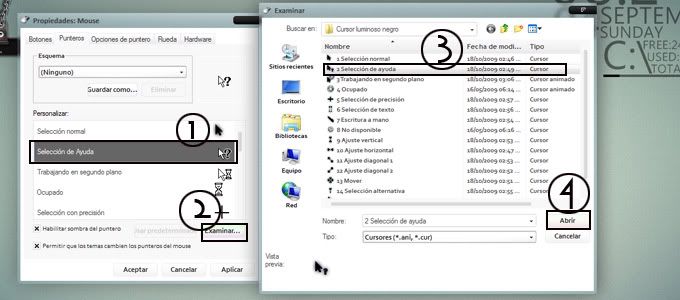

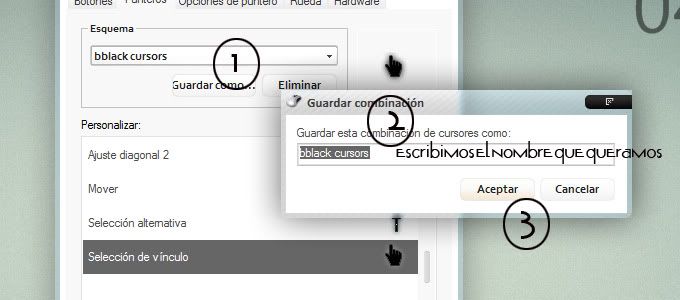

![Mis archivos en acceso directo? [usb]](https://blogger.googleusercontent.com/img/b/R29vZ2xl/AVvXsEgvLvWKKNmgA-oRbvwG1whWYhS7V3DjxKfuxxGRtXOD6Y9kIzc8-AQZSnje7tHxqS4bdxiZ9g-VouWIaJgG2KPIS07CiEEQn_ch6DZZOFtGMxqLKh62wEhsCywKB00nK0cQk1En3BFnto4/s72-c/eliminar-virus-crea-accesos-directos.JPG)
![Camtasia Studio 7 [Español] para windows 7](https://blogger.googleusercontent.com/img/b/R29vZ2xl/AVvXsEioZeecXakANM8UHgFHSXfHvsp5Lobk7SeIi3pxkg67nGgFxW2qjHIjft4u_oGeaYE6BQ3NbOpQhxnu6r1dElrjO2052jx2JJQg_UEMrIyzcjTq3t-SIo7Crxco1O8tY1tAgsYIGdlWJ6Fx/s72-c/camtasia7.jpg)
